iOS5にアップデートするまえに読んで欲しいな。 [iphone]
※今回のシステム環境は、macOS10.6、iPhone4、ADSL50Mです。13日の4時から8時にかけてやりました。
まずあんまり知られていないけど、ちょっと大事。
iOSとiphoneのバックアップデータの関係
(sim抜いたやつはios5にならないらしいなどもあるので)
1.iOSを4から5にバージョンアップしたら、4には戻せない。
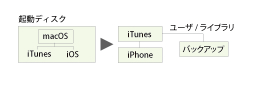
iPhoneはiTunesで同期して管理してきましたが、
iOSはiTunesからダウンロードしたり、アップデートしたりしますが、ソフトウェアのアップデートなのでiOS4でののバックアップがあっても、一度アップデートするとアップデートしたiTunesがある起動ディスクからはすべてiOS5しか使えなくなります。
iOS4の環境を残したいのであれば、別の起動ディスクにiOS4環境を残したままにするしかないです。
検証していませんが、iOS5になっているものもiOS4で初期設定に戻して、バックアップから復元で戻ると思う。(初期設定がiOS5になってるとアクティベートできないかな?う〜んなんともです。)
※追記(もしかするとこれで戻せるのかな? http://colo-ri.jp/develop/2011/10/ios5ipsw.html)
2.バックアップデータは複数作れる。
何もしないと常に上書きですが、トラブルがある場合などは複数のバックアップを残したいですよね。
バックアップデータは、
/Users/ユーザ名/Library/Application Support/MobileSync/Backup
の中にあります。(移動で探すと間違わない。ユーザ名は使っている macの名前に変えてね。)
ファイルの名前はよく分からない名前なので、フォルダを別(私は緊急事態用というフォルダにいれてます。この状態だとフォルダの中のデータは自動では読み込みません。)にして日付とかにして管理しています。
実際にコピーしたバックアップデータから、復元したいときは元の階層(Backup)に戻してあげれば大丈夫。ただ選ぶときの名前が同じだったりするので、バックアップデータの作成日で確認してくださいね。
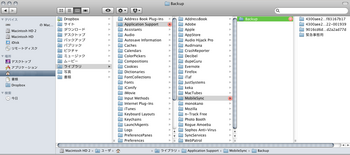
3.以前に購入したアイテムでも、現在iTunes Store、App Store、iBookstoreで提供されていないものは、利用できない場合がある。
storeになくなってしまっても、同じmacのiTunesで同じIDで同期していれば、使えなくなることはないのですが。新しいmacにデータ移行したり、別のmacで同期するなどの再度ダウンロードを要求する作業が必要な場合、そこのタイミングで使えなくなります。iOS5では上手く復元できない場合再度ダウンロードも考えられますので、よく使っていてなくなると困るものは確認することをおすすめします。使えなくなったら最後、またstoreにアップされるのを待つしかないです。
では、実際の手順です。
1、システム条件を確認。
まず、自分のデバイスが対応かどうかを確認。
iPhone 3GS/4、iPod touchの第3/4世代、iPad、iPad 2
iTunes5が必要なので、PCが対応するか確認。
http://www.apple.com/jp/itunes/download/
問題なければソフトウエアアップデートをかけて最新に。
(10/13時点では、サファリ、iTunes、セキュリティアップデートを実行しました。450MBで85分のDL時間+インストール+再起動。長い。)
※この間に、現状の各頁をキャプチャしておくと、万が一フォルダリングが壊れたときに戻すのが楽。この後の同期でiphotoなどでmacに保存か、サーバに保存してね。

2.iPhoneに入っているデータで一時的に削除できるものは消す。 DropBox,Evernoteなどのサーバなどからデータを取得し直せば済む物はiPhone側に残さない。
音楽、動画、写真などもアップデート時に重くなるので、同期しないようにする。
あと、iOS5にするとデフォルトアプリが3つ増えるので、3つ分スペースを空けといた方が良いと思う。(たぶん空きがないと、フォルダリングが壊れる可能性が高まる気がする。)
3.次に先ほどの軽くなった状態で同期をかけて、バックアップデータを作成する。このとき完了の時刻をメモ。
(このバックアップデータが重いか軽いかが、かかる時間に直結します。わたしは6Gぐらいにしました。)
4.mac,iPhoneの入らないものはOFF!
macのwi-fi、Bluetooth、ウイルスソフト、サーバなどは切る。
iPhoneのケーブルはUSBハブなどではなく、本体に繋ぐ。
不要なアプリは終了して、回線を空ける。
タイマーや自動でデータを動かしたり、更新したりする設定をしている物も切る。
iPhoneもタイマーや自動的にデータを取得する設定は切る。
(同期、復元中にアプリが起動しようとするのを防ぐため。)
※macやiPhoneを目覚ましの代わりに使ってる人は、昼間やりましょうね。もしくは別の方法で起きて下さい。( ̄∇ ̄)
6.アップデート後に、アプリ別にIDやパスワードを再設定が必要な物もあるので控えは必ず必要です。
(10/14現在、ミートアイ、セール中のアプリ一覧のお気に入り登録は復元できなかったです。(T^T)。ネット上でログを同期させるのは危なそう。)
7iTunesにiPhoneを繋いで、iOS5をダウンロード。(40〜60分くらい。)
必ず、「ダウロード」を選択、「ダウンロードとアップデート」はまとめてなので。
※iPhoneとiPadは別々のiOS5のダウンロードが必要の用です。
8.iPhoneをiOSにアップデート。(120分ぐらいかな。)
8-1サーバ上でバックアップを作成。
8-2iOS5にアップデート。
アップデート完了したみたい。(この時刻は覚えてね。)
何故かエラーがでて(3200ですね。サーバ上で認証が上手くいかないとでるようなので、時間を置いて何回が実行すれば上手く行くようですよ。)
8-3iPhoneがリカバリーモードに。
指示に従い復元と更新する。
---確か8-3と8-4で再起動がそれぞれかかったと思います。----
8-4バックアップから復元
(この時、iPhoneが認証してない状態、シリアル番号もでない→シリアル番号とバックアップの時間がでる状態→このあと同期を取った状態に戻し始めます。で、バックアップの時間がアップデート完了の時間8-2であればまず大丈夫なはず。)
アップデートに何度も失敗する場合の対策。(正常に動いていた状態のバックアップがあることが前提)
iphoneを出荷時設定に戻す(設定→一般→リセット)→iTunesでデバイスをコントーロール+クリック→バックアップから復元(iOS5のアップデートやバックアップデータのタイミングで、選べる項目が違うかも。)→成功!orアップデートからやり直し?になるのかな。(情報あったらください。)
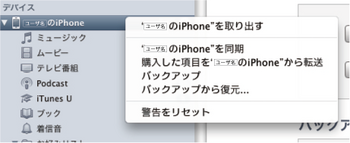
9.iOS5の設定画面が出ていれば終了です。
このあとは、クラウドとか、通知とか色々ありますが、とりあえず今回はここまで。
以下のサイトも参考に。
(記憶があいまいなところを参考にさせていただきました。)
macでアップデートする方は一通りみると、手順がわかるので安心。
http://www.hanariro.info/2011/10/14/ios5/
大賀所ギズモード
http://www.gizmodo.jp/2011/10/ios_5_8.html?utm_source=dlvr.it&utm_medium=twitter&utm_campaign=gizmodojapan
窓ユーザはこのサイトがいいかも
http://iphone.f-tools.net/setting/iOS5-Update.html
まずあんまり知られていないけど、ちょっと大事。
iOSとiphoneのバックアップデータの関係
(sim抜いたやつはios5にならないらしいなどもあるので)
1.iOSを4から5にバージョンアップしたら、4には戻せない。
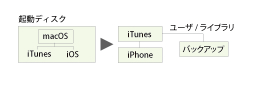
iPhoneはiTunesで同期して管理してきましたが、
iOSはiTunesからダウンロードしたり、アップデートしたりしますが、ソフトウェアのアップデートなのでiOS4でののバックアップがあっても、一度アップデートするとアップデートしたiTunesがある起動ディスクからはすべてiOS5しか使えなくなります。
iOS4の環境を残したいのであれば、別の起動ディスクにiOS4環境を残したままにするしかないです。
検証していませんが、iOS5になっているものもiOS4で初期設定に戻して、バックアップから復元で戻ると思う。(初期設定がiOS5になってるとアクティベートできないかな?う〜んなんともです。)
※追記(もしかするとこれで戻せるのかな? http://colo-ri.jp/develop/2011/10/ios5ipsw.html)
2.バックアップデータは複数作れる。
何もしないと常に上書きですが、トラブルがある場合などは複数のバックアップを残したいですよね。
バックアップデータは、
/Users/ユーザ名/Library/Application Support/MobileSync/Backup
の中にあります。(移動で探すと間違わない。ユーザ名は使っている macの名前に変えてね。)
ファイルの名前はよく分からない名前なので、フォルダを別(私は緊急事態用というフォルダにいれてます。この状態だとフォルダの中のデータは自動では読み込みません。)にして日付とかにして管理しています。
実際にコピーしたバックアップデータから、復元したいときは元の階層(Backup)に戻してあげれば大丈夫。ただ選ぶときの名前が同じだったりするので、バックアップデータの作成日で確認してくださいね。
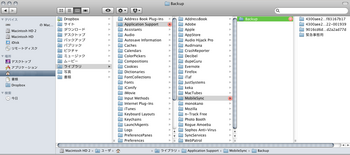
3.以前に購入したアイテムでも、現在iTunes Store、App Store、iBookstoreで提供されていないものは、利用できない場合がある。
storeになくなってしまっても、同じmacのiTunesで同じIDで同期していれば、使えなくなることはないのですが。新しいmacにデータ移行したり、別のmacで同期するなどの再度ダウンロードを要求する作業が必要な場合、そこのタイミングで使えなくなります。iOS5では上手く復元できない場合再度ダウンロードも考えられますので、よく使っていてなくなると困るものは確認することをおすすめします。使えなくなったら最後、またstoreにアップされるのを待つしかないです。
では、実際の手順です。
1、システム条件を確認。
まず、自分のデバイスが対応かどうかを確認。
iPhone 3GS/4、iPod touchの第3/4世代、iPad、iPad 2
iTunes5が必要なので、PCが対応するか確認。
http://www.apple.com/jp/itunes/download/
問題なければソフトウエアアップデートをかけて最新に。
(10/13時点では、サファリ、iTunes、セキュリティアップデートを実行しました。450MBで85分のDL時間+インストール+再起動。長い。)
※この間に、現状の各頁をキャプチャしておくと、万が一フォルダリングが壊れたときに戻すのが楽。この後の同期でiphotoなどでmacに保存か、サーバに保存してね。

2.iPhoneに入っているデータで一時的に削除できるものは消す。 DropBox,Evernoteなどのサーバなどからデータを取得し直せば済む物はiPhone側に残さない。
音楽、動画、写真などもアップデート時に重くなるので、同期しないようにする。
あと、iOS5にするとデフォルトアプリが3つ増えるので、3つ分スペースを空けといた方が良いと思う。(たぶん空きがないと、フォルダリングが壊れる可能性が高まる気がする。)
3.次に先ほどの軽くなった状態で同期をかけて、バックアップデータを作成する。このとき完了の時刻をメモ。
(このバックアップデータが重いか軽いかが、かかる時間に直結します。わたしは6Gぐらいにしました。)
4.mac,iPhoneの入らないものはOFF!
macのwi-fi、Bluetooth、ウイルスソフト、サーバなどは切る。
iPhoneのケーブルはUSBハブなどではなく、本体に繋ぐ。
不要なアプリは終了して、回線を空ける。
タイマーや自動でデータを動かしたり、更新したりする設定をしている物も切る。
iPhoneもタイマーや自動的にデータを取得する設定は切る。
(同期、復元中にアプリが起動しようとするのを防ぐため。)
※macやiPhoneを目覚ましの代わりに使ってる人は、昼間やりましょうね。もしくは別の方法で起きて下さい。( ̄∇ ̄)
6.アップデート後に、アプリ別にIDやパスワードを再設定が必要な物もあるので控えは必ず必要です。
(10/14現在、ミートアイ、セール中のアプリ一覧のお気に入り登録は復元できなかったです。(T^T)。ネット上でログを同期させるのは危なそう。)
7iTunesにiPhoneを繋いで、iOS5をダウンロード。(40〜60分くらい。)
必ず、「ダウロード」を選択、「ダウンロードとアップデート」はまとめてなので。
※iPhoneとiPadは別々のiOS5のダウンロードが必要の用です。
8.iPhoneをiOSにアップデート。(120分ぐらいかな。)
8-1サーバ上でバックアップを作成。
8-2iOS5にアップデート。
アップデート完了したみたい。(この時刻は覚えてね。)
何故かエラーがでて(3200ですね。サーバ上で認証が上手くいかないとでるようなので、時間を置いて何回が実行すれば上手く行くようですよ。)
8-3iPhoneがリカバリーモードに。
指示に従い復元と更新する。
---確か8-3と8-4で再起動がそれぞれかかったと思います。----
8-4バックアップから復元
(この時、iPhoneが認証してない状態、シリアル番号もでない→シリアル番号とバックアップの時間がでる状態→このあと同期を取った状態に戻し始めます。で、バックアップの時間がアップデート完了の時間8-2であればまず大丈夫なはず。)
アップデートに何度も失敗する場合の対策。(正常に動いていた状態のバックアップがあることが前提)
iphoneを出荷時設定に戻す(設定→一般→リセット)→iTunesでデバイスをコントーロール+クリック→バックアップから復元(iOS5のアップデートやバックアップデータのタイミングで、選べる項目が違うかも。)→成功!orアップデートからやり直し?になるのかな。(情報あったらください。)
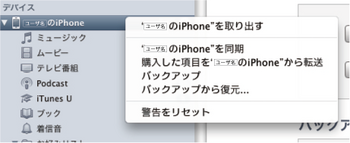
9.iOS5の設定画面が出ていれば終了です。
このあとは、クラウドとか、通知とか色々ありますが、とりあえず今回はここまで。
以下のサイトも参考に。
(記憶があいまいなところを参考にさせていただきました。)
macでアップデートする方は一通りみると、手順がわかるので安心。
http://www.hanariro.info/2011/10/14/ios5/
大賀所ギズモード
http://www.gizmodo.jp/2011/10/ios_5_8.html?utm_source=dlvr.it&utm_medium=twitter&utm_campaign=gizmodojapan
窓ユーザはこのサイトがいいかも
http://iphone.f-tools.net/setting/iOS5-Update.html



